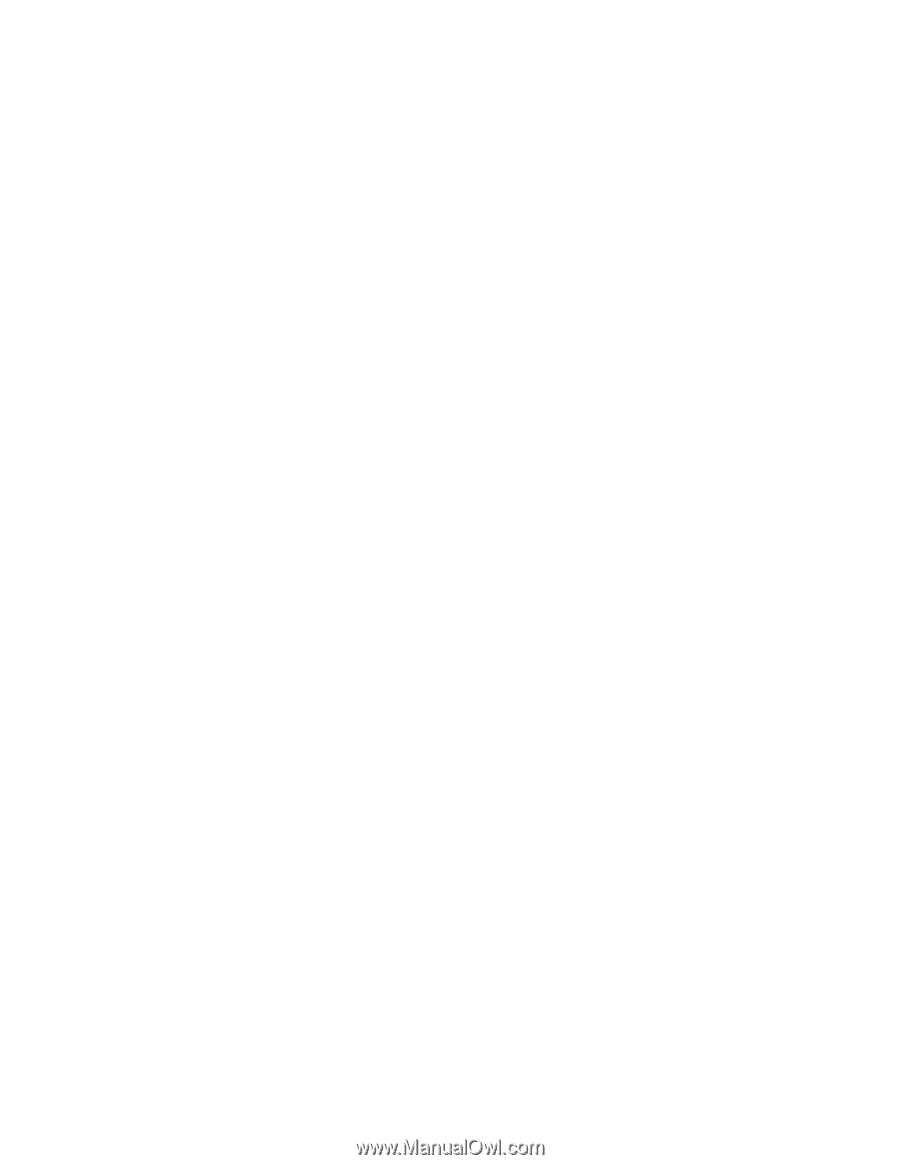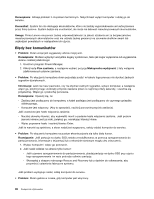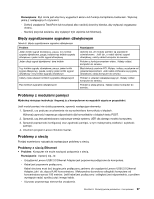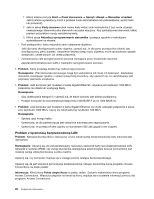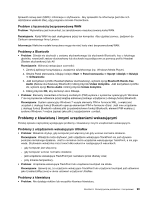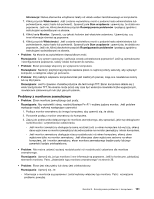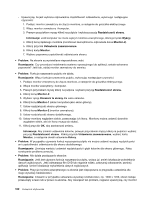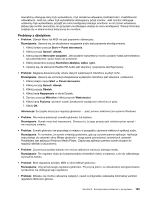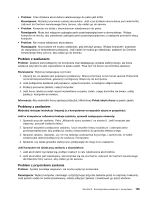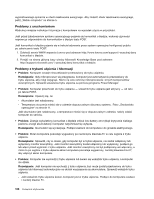Lenovo ThinkPad X1 Carbon (Polish) User Guide - Page 117
Problemy z monitorem zewnętrznym, Informacja, Właściwości, Stan urządzenia
 |
View all Lenovo ThinkPad X1 Carbon manuals
Add to My Manuals
Save this manual to your list of manuals |
Page 117 highlights
Informacja: Nazwa sterownika urządzenia zależy od układu wideo zainstalowanego w komputerze. 7. Kliknij przycisk Właściwości. Jeśli zostanie wyświetlony monit o podanie hasła administratora lub potwierdzenie, wpisz hasło lub potwierdź. Sprawdź pole Stan urządzenia i upewnij się, że działa ono poprawnie. Jeśli nie, kliknij dwukrotnie przycisk Rozwiązywanie problemów i postępuj zgodnie z instrukcjami wyświetlanymi na ekranie. 8. Kliknij kartę Monitor. Sprawdź, czy jakość kolorów jest właściwie ustawiona. Upewnij się, czy inne informacje również są poprawne. 9. Kliknij przycisk Właściwości. Jeśli zostanie wyświetlony monit o podanie hasła administratora lub potwierdzenie, wpisz hasło lub potwierdź. Sprawdź pole Stan urządzenia i upewnij się, że działa ono poprawnie. Jeśli nie, kliknij dwukrotnie przycisk Rozwiązywanie problemów i postępuj zgodnie z instrukcjami wyświetlanymi na ekranie. • Problem: Na ekranie są wyświetlane nieprawidłowe znaki. Rozwiązanie: Czy system operacyjny i aplikacja zostały zainstalowane poprawnie? Jeśli są zainstalowane i skonfigurowane poprawnie, należy oddać komputer do serwisu. • Problem: Ekran pozostaje włączony po wyłączeniu komputera. Rozwiązanie: Naciśnij i przytrzymaj przycisk zasilania przez co najmniej cztery sekundy, aby wyłączyć komputer, a następnie włącz go ponownie. • Problem: Przy każdym włączaniu komputera brak jest niektórych plamek, mają one niewłaściwe kolory lub są zbyt jasne. Rozwiązanie: Jest to zjawisko charakterystyczne dla technologii TFT. Ekran komputera składa się z wielu tranzystorów TFT. Na ekranie może przez cały czas być widoczna niewielka liczba wygaszonych, niewłaściwie zabarwionych lub zbyt jasnych plamek. Problemy z monitorem zewnętrznym • Problem: Ekran monitora zewnętrznego jest pusty. Rozwiązanie: Aby wyświetlić obraz, naciśnij klawisze Fn+F7 i wybierz żądany monitor. Jeśli problem występuje nadal, wykonaj następujące czynności: 1. Podłącz monitor zewnętrzny do innego komputera, aby upewnić się, że działa. 2. Ponownie podłącz monitor zewnętrzny do komputera. 3. Zajrzyj do podręcznika dołączonego do monitora zewnętrznego, aby sprawdzić, jakie są obsługiwane rozdzielczości i częstotliwości odświeżania. - Jeśli monitor zewnętrzny obsługuje tę samą rozdzielczość co ekran komputera lub wyższą, skieruj dane wyjściowe na monitor zewnętrzny lub jednocześnie na monitor zewnętrzny i ekran komputera. - Jeśli monitor zewnętrzny obsługuje niższą rozdzielczość niż ekran komputera, skieruj dane wyjściowe tylko na monitor zewnętrzny. Jeśli skierujesz dane wyjściowe zarówno na ekran komputera, jak i monitor zewnętrzny, ekran monitora zewnętrznego będzie pusty lub jego zawartość będzie zniekształcona. • Problem: Nie można ustawić wyższej rozdzielczości niż rozdzielczość ustawiona dla monitora zewnętrznego. Rozwiązanie: Upewnij się, że typ monitora i inne informacje są poprawne. Jeśli to konieczne, zaktualizuj sterownik monitora. Patrz „Ustawianie typu monitora zewnętrznego" na stronie 36. • Problem: Ekran jest nieczytelny lub obraz jest zniekształcony. Rozwiązanie: Upewnij się, że: - Informacje o monitorze są poprawne i został wybrany właściwy typ monitora. Patrz: rozwiązanie problemu powyżej. Rozdział 8. Rozwiązywanie problemów z komputerem 101